Обновлено 2024 апреля: перестаньте получать сообщения об ошибках и замедлите работу вашей системы с помощью нашего инструмента оптимизации. Получить сейчас в эту ссылку
- Скачайте и установите инструмент для ремонта здесь.
- Пусть он просканирует ваш компьютер.
- Затем инструмент почини свой компьютер.

Ошибка 0x80070522: у пользователя нет необходимых разрешений, обычно появляется, когда пользователь пытается скопировать или изменить файл, который не следует изменять. Иногда эта ошибка также появляется при попытке добавить новый файл в корневую папку.
Это хорошо тем, что служит предупреждением перед внесением изменений в операционную систему. Однако бывают случаи, когда вы просто хотите скопировать файл в определенную папку без каких-либо ограничений. В этом случае вам придется обойти ошибку 0x80070522: у пользователя нет необходимых разрешений.
Читайте дальше, чтобы узнать, как эффективно обойти эту небольшую проблему.
Что вызывает «0x80070522»?

Как вы можете понять из самого сообщения об ошибке, эта ошибка Windows Клиент не обладает необходимыми привилегиями происходит из-за отсутствия прав. Если вы используете стороннюю антивирусную программу, удалите ее. Эта ошибка в основном вызвана политиками защиты, включенными в редакторе групповой политики, и т. Д. Давайте рассмотрим все причины.
- Использование сторонней антивирусной программы
- Политики защиты включены в редакторе групповой политики
- Войдите в систему с учетной записью пользователя без прав администратора
- Управление учетными записями пользователей
- Отсутствие надлежащих прав доступа к учетной записи
Как исправить «0x80070522»?
Обновление за апрель 2024 года:
Теперь вы можете предотвратить проблемы с ПК с помощью этого инструмента, например, защитить вас от потери файлов и вредоносных программ. Кроме того, это отличный способ оптимизировать ваш компьютер для достижения максимальной производительности. Программа с легкостью исправляет типичные ошибки, которые могут возникнуть в системах Windows - нет необходимости часами искать и устранять неполадки, если у вас под рукой есть идеальное решение:
- Шаг 1: Скачать PC Repair & Optimizer Tool (Windows 10, 8, 7, XP, Vista - Microsoft Gold Certified).
- Шаг 2: Нажмите «Начать сканирование”, Чтобы найти проблемы реестра Windows, которые могут вызывать проблемы с ПК.
- Шаг 3: Нажмите «Починить все», Чтобы исправить все проблемы.
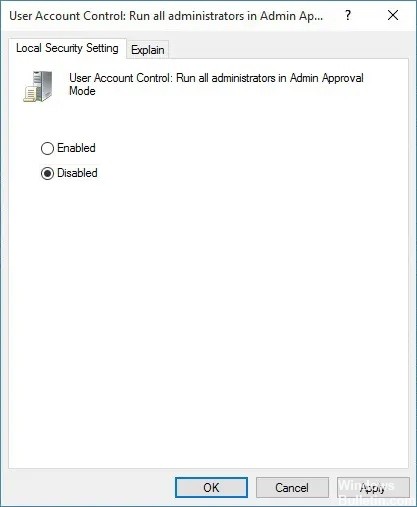
Отключить режим разрешений администратора
- Нажмите Windows + R, введите secpol.MSC и нажмите Enter.
- Затем перейдите в «Настройки безопасности»> «Локальные политики»> «Настройки безопасности».
- Убедитесь, что на левой панели выделены параметры безопасности, затем найдите «Контроль учетных записей пользователей: запустить все».
- Администраторы в режиме утверждения администратором »на правой панели.
- Дважды щелкните его и выберите Отключить.
- Нажмите Применить, затем нажмите ОК.
- Закройте окно локальной политики безопасности и перезагрузите компьютер.
- Попробуйте снова сохранить или отредактировать файл в желаемом месте.
Измените разрешение на совместное использование
- Щелкните правой кнопкой мыши установочный диск Windows (C: /) и выберите «Свойства».
- Перейдите на вкладку «Общий доступ» и нажмите «Расширенный доступ».
- Теперь установите флажок «Поделиться этой папкой» и нажмите «Разрешения».
- Убедитесь, что в разделе «Группа или имя пользователя» выбрано «Все», затем в разделе «Разрешения» установите флажок «Полный доступ» для всех.
- Щелкните "Применить", затем щелкните "ОК". Повторяйте этот шаг, пока все открытые окна не закроются.
- Перезапустите проводник Windows через диспетчер задач.
Получение контроля над корневым диском
- Откройте проводник, щелкните правой кнопкой мыши диск C: и выберите «Свойства».
- Перейдите на вкладку «Безопасность» и нажмите «Дополнительно».
- Нажмите «Изменить разрешения» внизу.
- Теперь выберите свою учетную запись администратора и нажмите «Изменить».
- Убедитесь, что вы выбрали «Полный доступ» и нажмите «ОК».
- Снова выберите «Администраторы» и установите флажок «Заменить все существующие наследуемые разрешения для всех потомков наследуемыми разрешениями для этого объекта».
- Вам будет предложено ввести разрешения, нажмите ОК.
- Щелкните Применить, а затем ОК.
- Перезагрузите компьютер, чтобы сохранить изменения.
Запускаем программу от имени администратора
Для редактирования или сохранения файлов в корневом каталоге C: у вас должны быть права администратора. Для этого щелкните приложение правой кнопкой мыши и выберите «Запуск от имени администратора». После завершения программы сохраните файл в корневом каталоге C :, и на этот раз вы сможете успешно сохранить файл без сообщения об ошибке.
Совет эксперта: Этот инструмент восстановления сканирует репозитории и заменяет поврежденные или отсутствующие файлы, если ни один из этих методов не сработал. Это хорошо работает в большинстве случаев, когда проблема связана с повреждением системы. Этот инструмент также оптимизирует вашу систему, чтобы максимизировать производительность. Его можно скачать по Щелчок Здесь
Часто задаваемые вопросы
Как исправить ошибку 0x80070522?
- Нажмите одновременно клавиши Windows и R, чтобы открыть диалоговое окно «Выполнить».
- Введите команду Secpol.MSC и нажмите Enter.
- Когда появится окно подтверждения, нажмите ОК.
- Теперь вы должны увидеть окно с локальными политиками безопасности. Перейдите в «Локальные политики» (левая панель) и нажмите «Параметры безопасности».
- Прокрутите страницу вниз и найдите раздел Контроль учетных записей пользователей: запускать всех администраторов в общем режиме.
- Щелкните его правой кнопкой мыши, выберите «Свойства» и выберите параметр «Отключить».
- Не забудьте нажать «Применить», а затем «ОК», чтобы сохранить изменения.
- Наконец, закройте окно локальной политики безопасности и перезагрузите компьютер.
Как мне исправить необходимое разрешение, которого нет у клиента?
- Сохраните файл от имени администратора.
- Скопируйте файл с помощью расширенной командной строки.
- Отключите режим разрешений администратора.
- Полностью отключите контроль учетных записей пользователей.
- Захватите раздел с операционной системой.
Что такое код ошибки 0x80070522?
Код ошибки 0x80070522 указывает на то, что ваши действия на компьютере могут потенциально повредить систему. Этот код предупреждает, что пользователь пытается получить доступ к важным файлам операционной системы, которые НЕ следует изменять или перемещать в другое место. В некоторых случаях это предупреждение может быть вызвано вредоносным программным обеспечением в системе.


